慧荣主控U盘量产三分区三启动全适用教程
慧荣主控的芯片,相信大家接触都比较多,但真正做到灵活运用的话,还需要些技巧,我现在这个教程,是应网友的要求,多种不同的工具,巧妙结合;以慧荣(3257enaa)主控芯片为例子,详细的图文介绍:如何将慧荣这个U盘量产成三区三启全能维护盘(cdrom+hdd+zip三启动),并对U盘经行无损的镜像更换;U盘的快速还原等操作,进行详细的讲解; 欢迎网友们进行点评,有什么不对的地方,或者有更好的方法,请批评指正!
首先准备一个慧荣主控的U盘,最好的新的,下面是我的慧荣SM3257ENAA主控的U盘chipgenius截图:
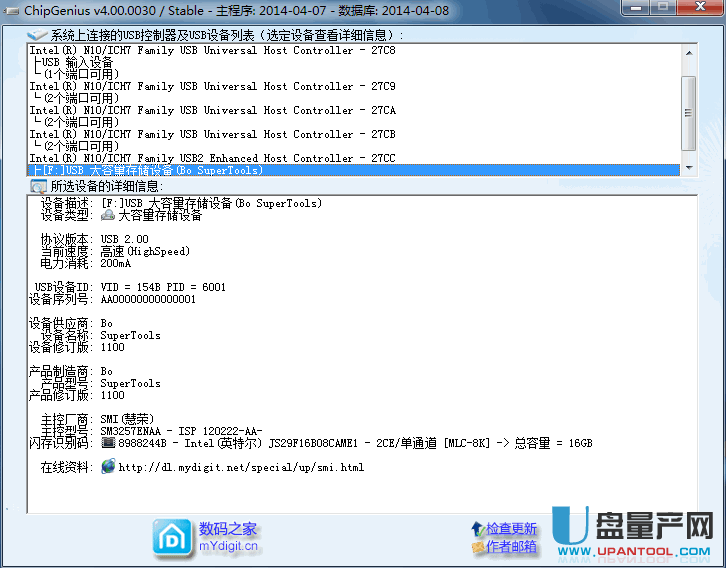
下载慧荣sm3257enaa量产工具V2.3.73中文版,解压后打开如下图:
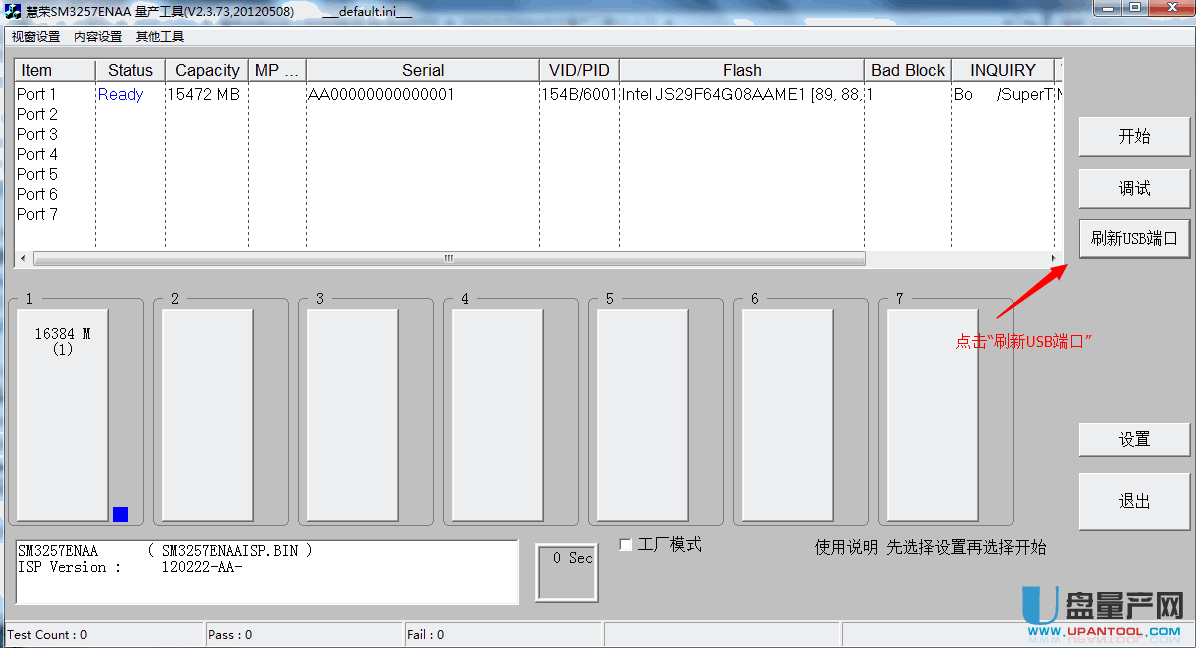
插入U盘,打开工具并点击主界面的刷新USB端口,这样你的U盘就被量产工具找到了。
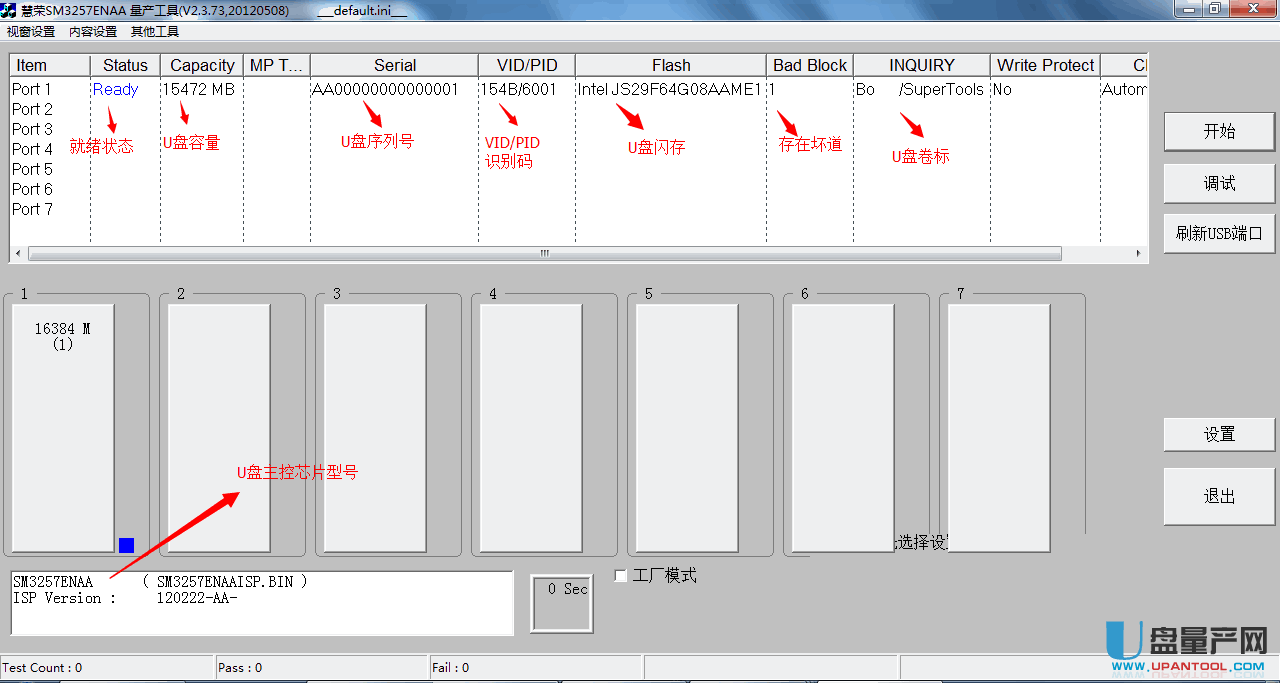
上图主要介绍一下找到的U盘里的详细信息解释。
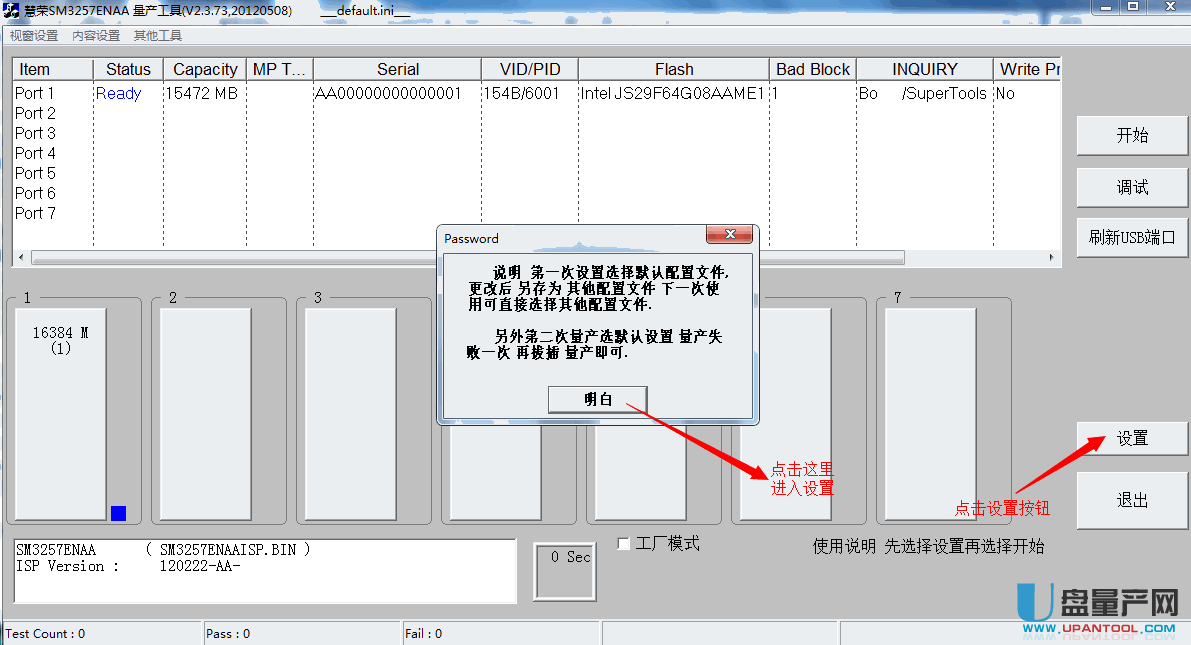
点击设置,然后点击明白进入设置界面。
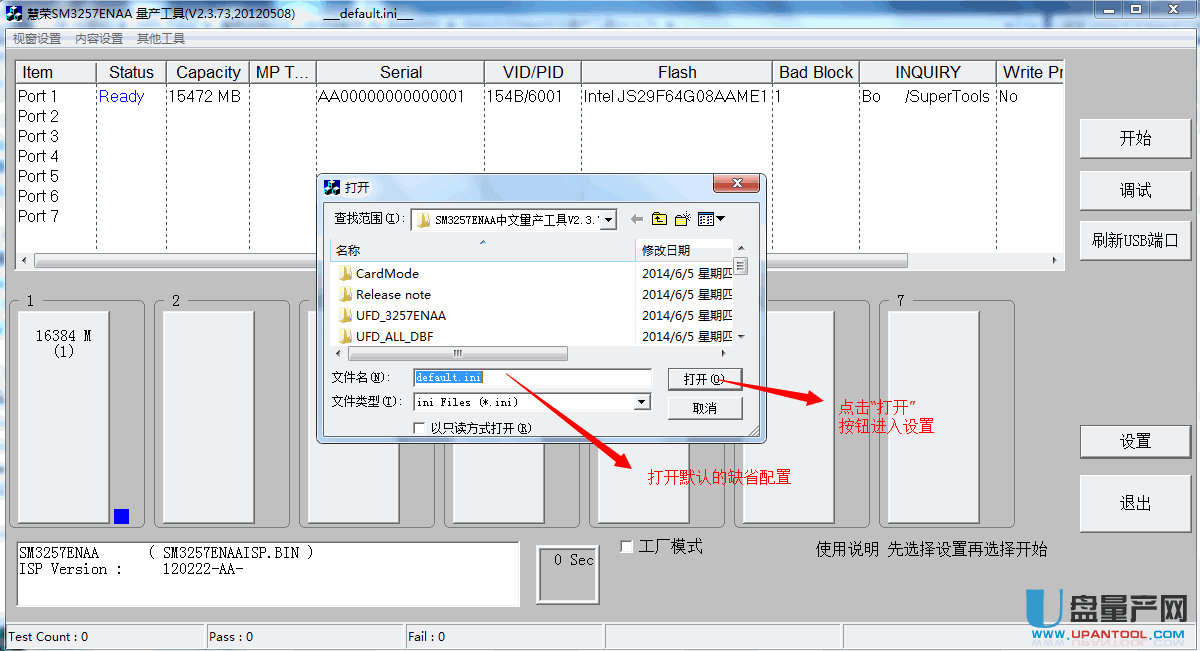
这里选默认的就是,直接点打开。
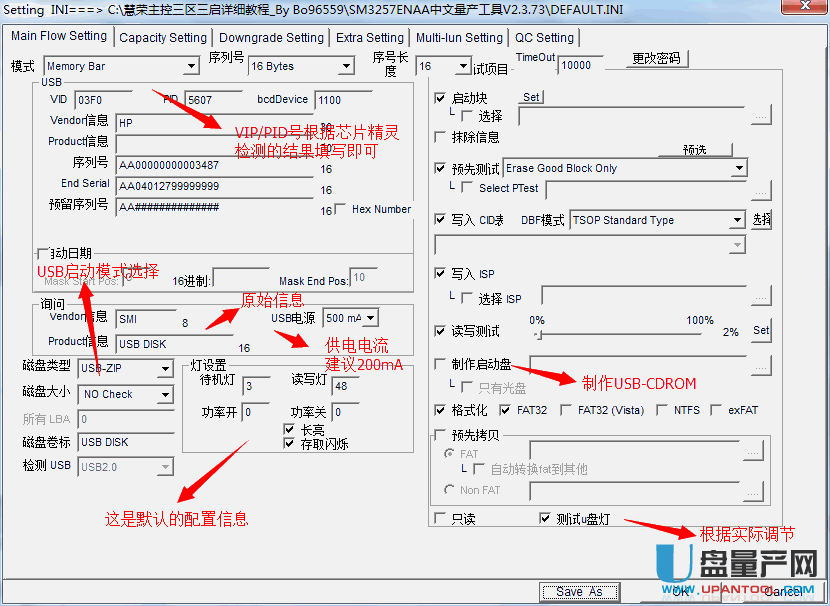
设置界面的上面一排有很多按钮,每一个都是相对应的设置界面一共有6个。
如图详细介绍了各个选择对应的什么意思。
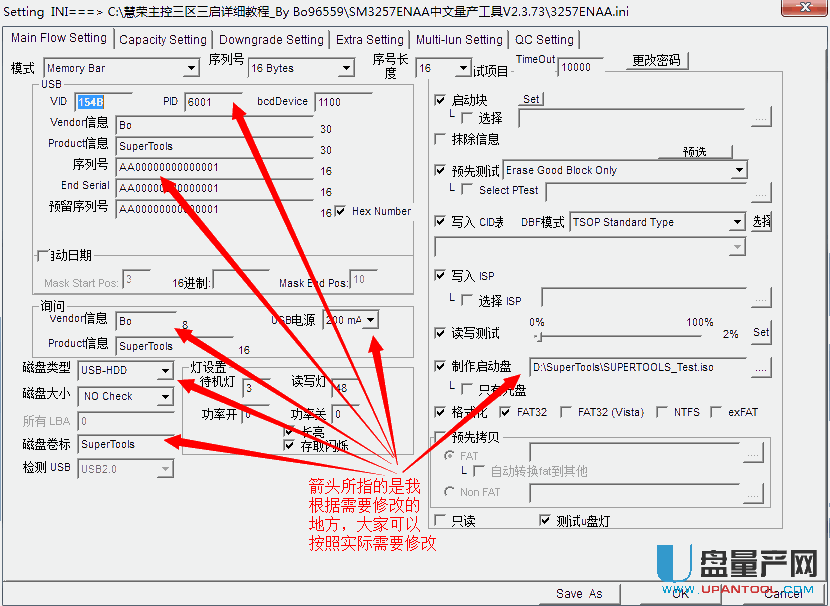
上图所示很重要,箭头指的是你需要修改的地方,按照图修改即可,点击图片可放大看清楚,其中制作启动盘的镜像你要选择你下载好的iso镜像在你电脑里的路径(本站winpe目录可下载ISO)。
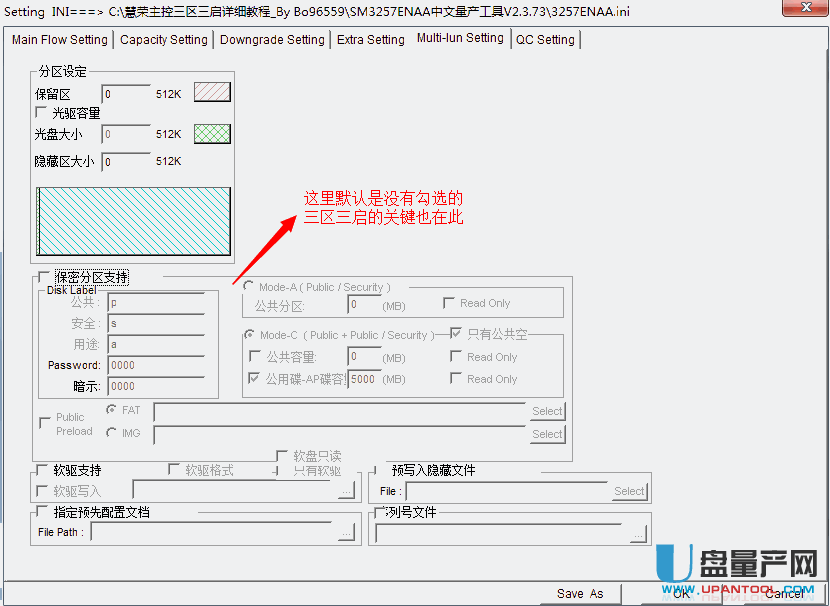
此页的选择是三分区的关键,也就是说多分出一个加密分区,这个分区就是除了cdrom和hdd后的第三个分区了,我准备用来做B+启动的。
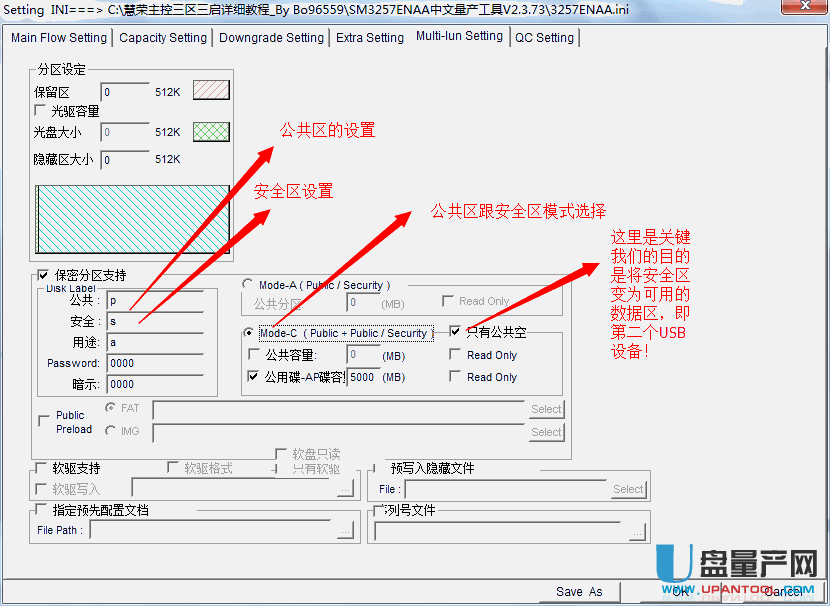
按这个图准确的对照设置,这里最重要。
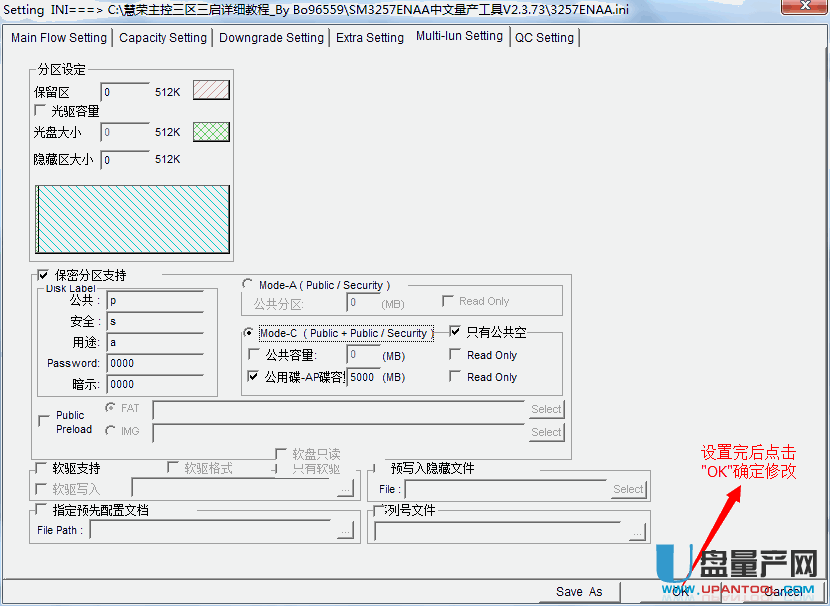
设置完点OK保存。
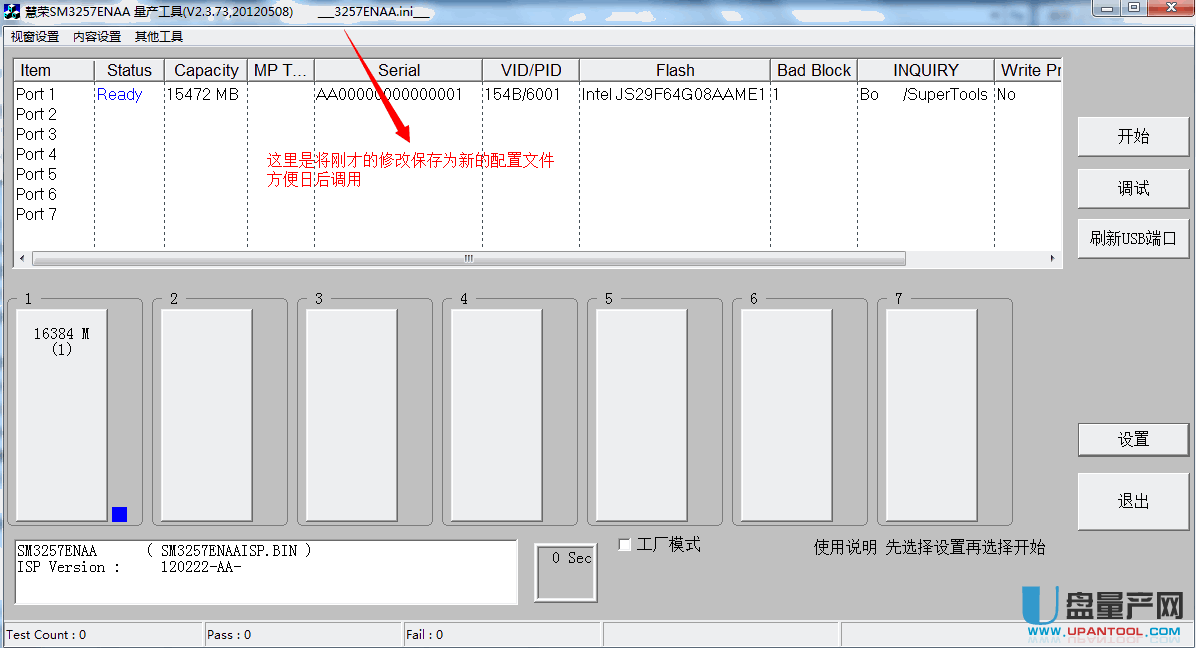
保存配置文件,你可以改名配置文件的名称,以后可以直接使用,不需要每次量产都设置了。

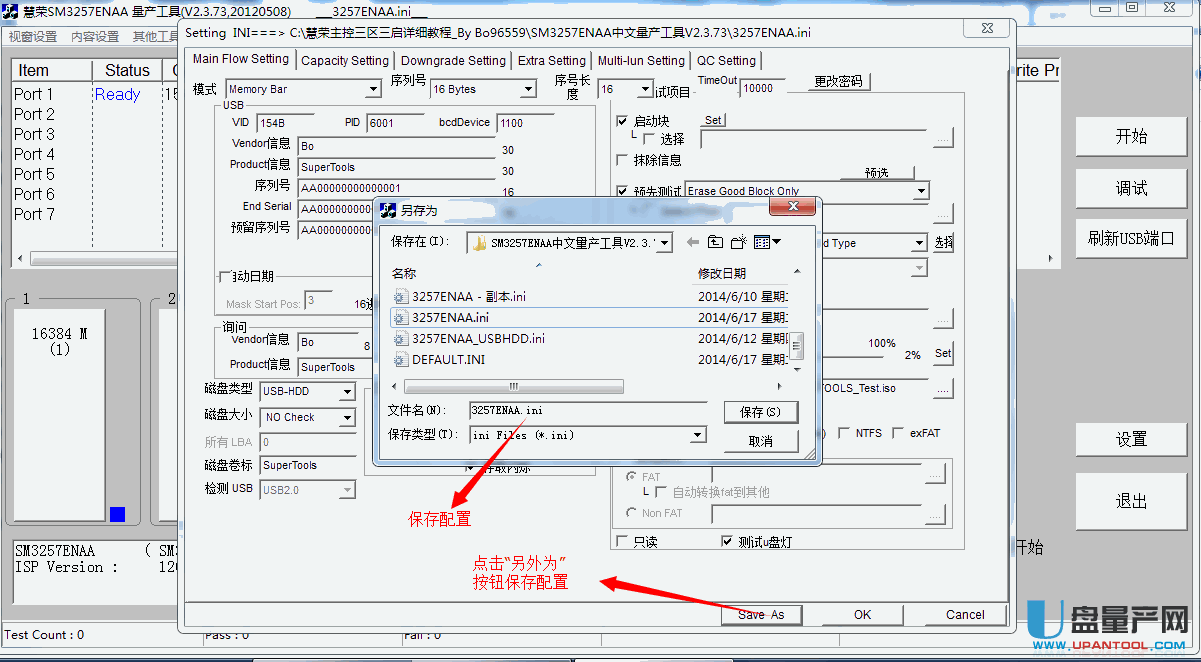
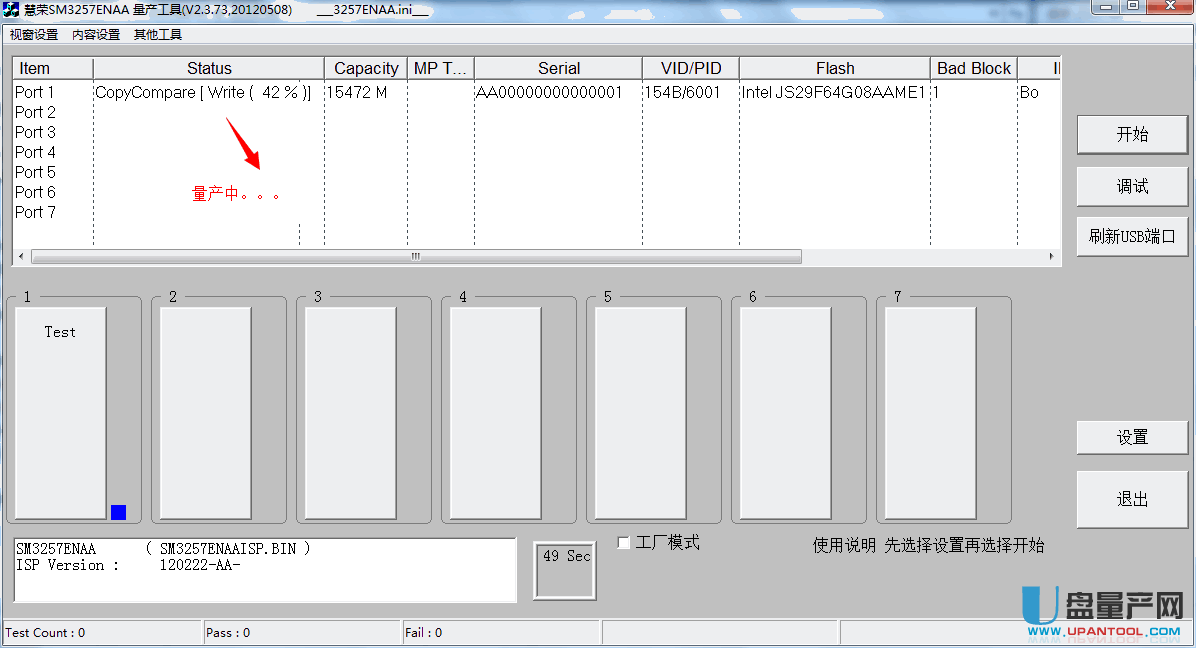
配置文件保存好以后点击开始按钮就开始量产了。
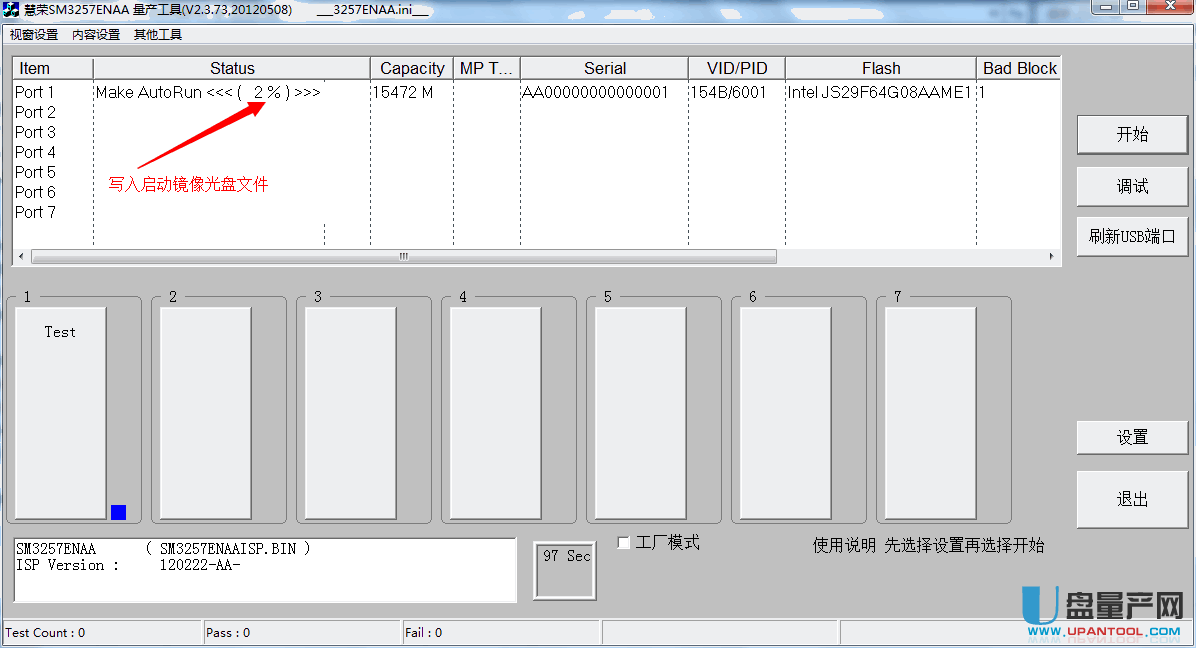
量产进行中。
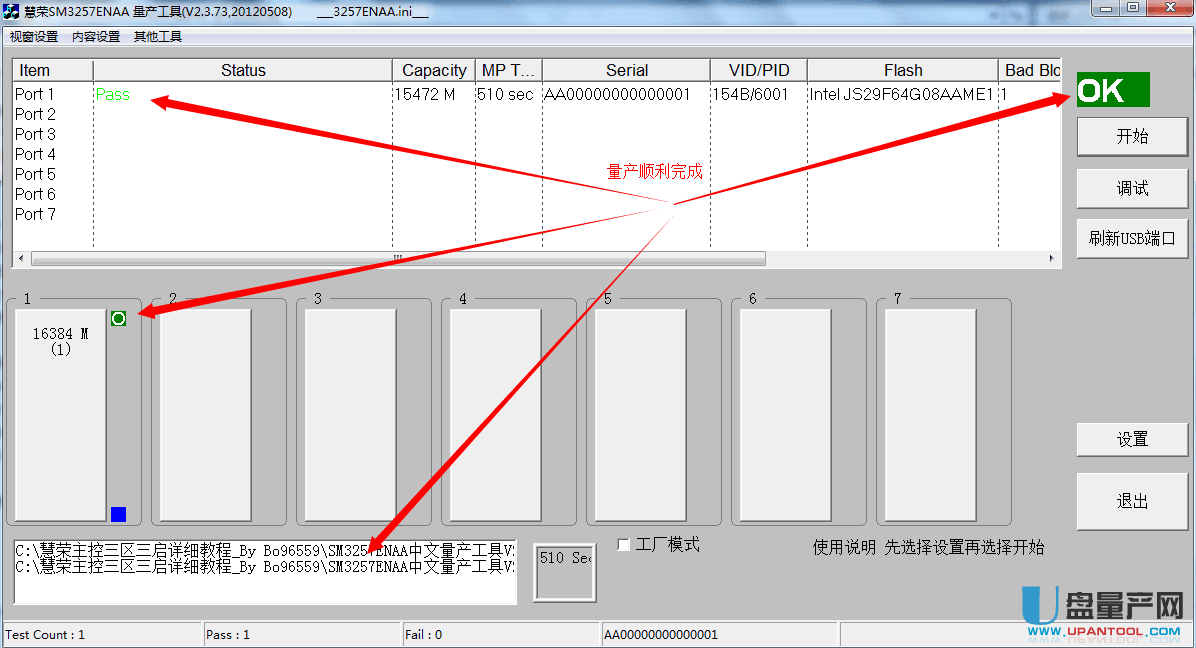
量产成功后会显示绿色的pass OK表示顺利量产成功。
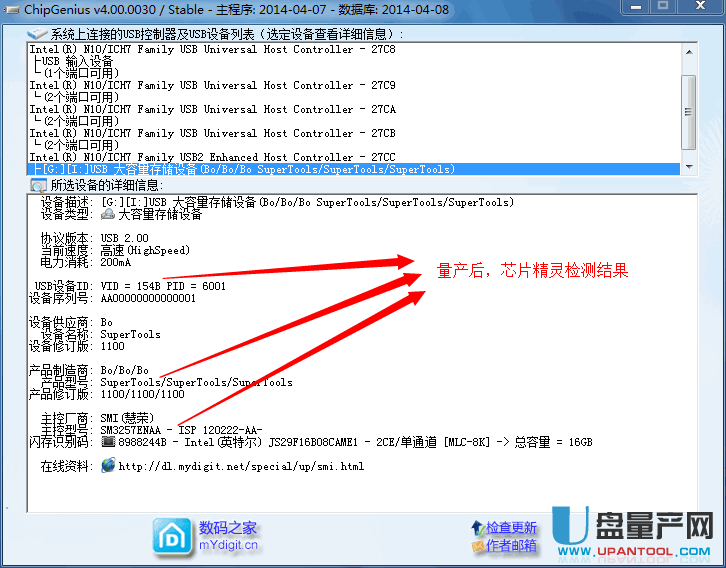
量产以后芯片精灵检测结果如图,可以看到量产可以改变你的型号U盘名字。
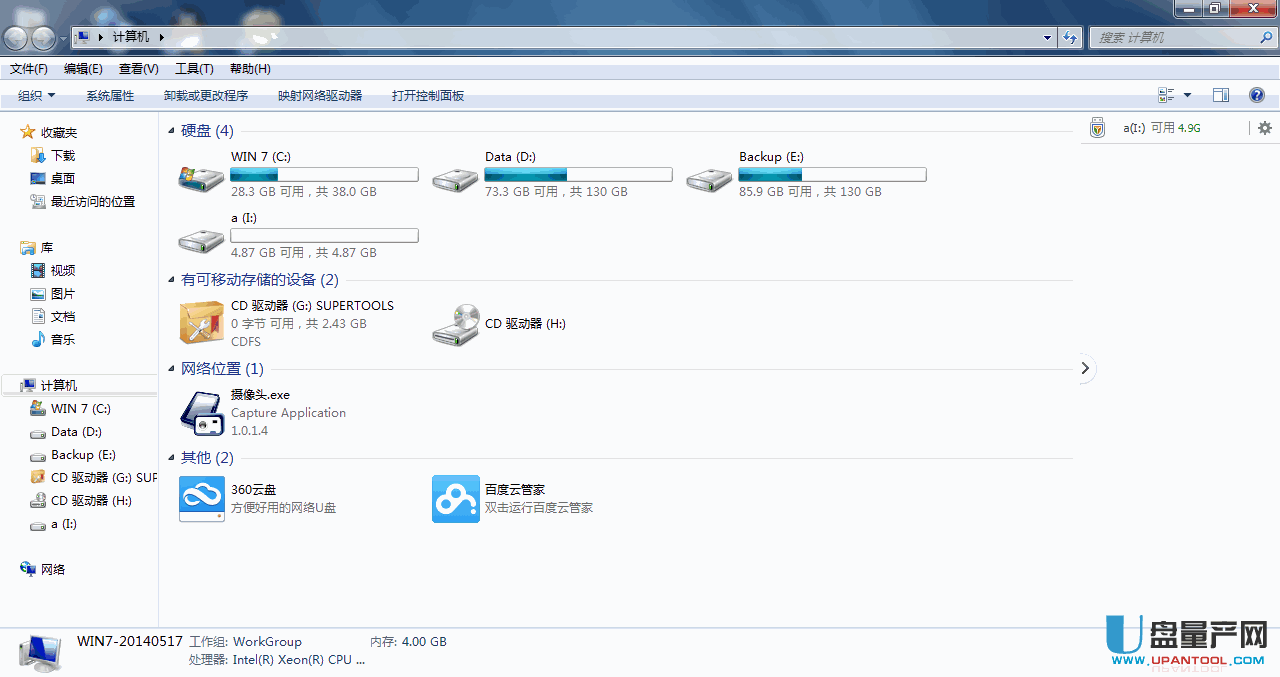
量产后的我的电脑里看到的U盘分区,可见的只有2个,一个cdrom一个hdd分区,另一个分区是暂时隐藏的。
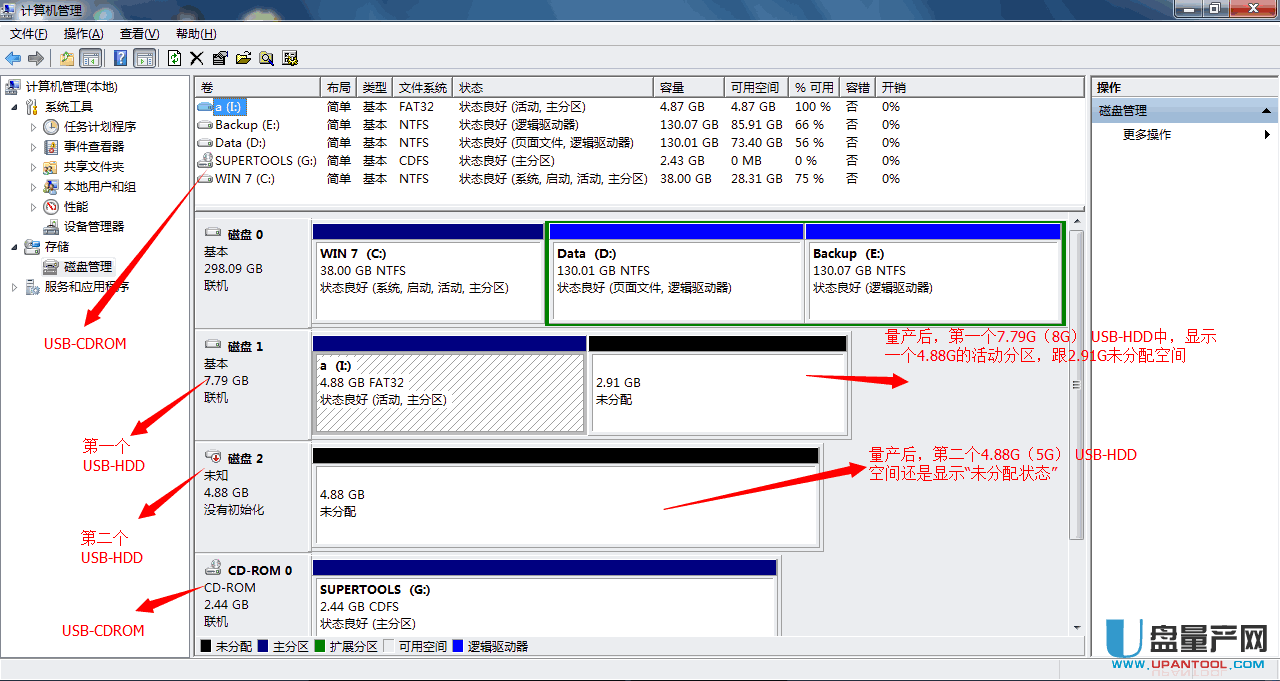
如图可以在我的电脑右键 磁盘管理里看到U盘已经被分成了3个分区了。
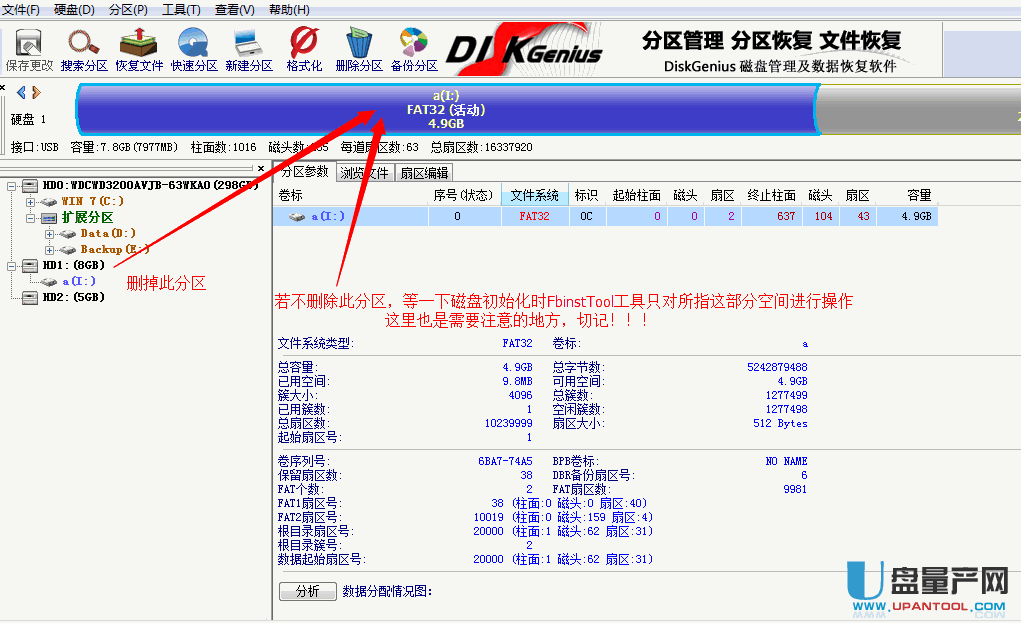
注意使用DiskGenius分区工具把HDD里的可见分区删除掉,如上图所示,不然就会少一部分分区不被使用。
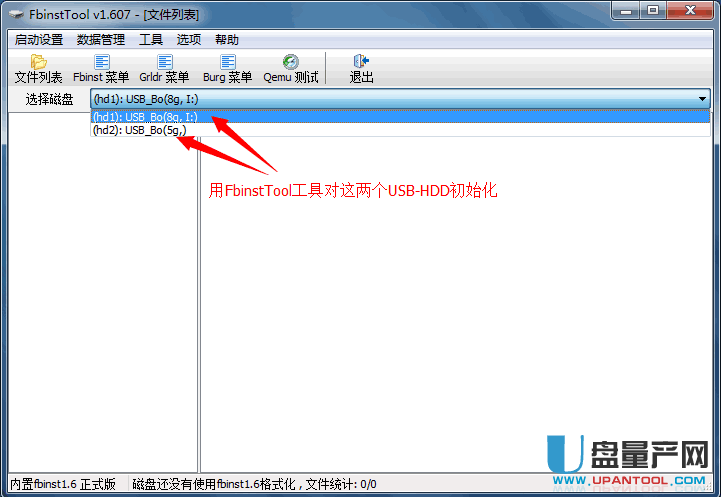
这一步很重要,需要下载fbinsttool 对hdd分区和加密分区进行初始化。
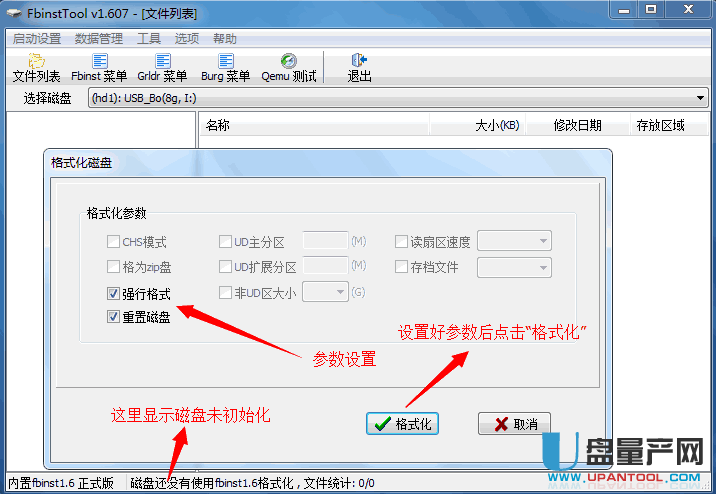
按图设置初始化格式化第一个分区。
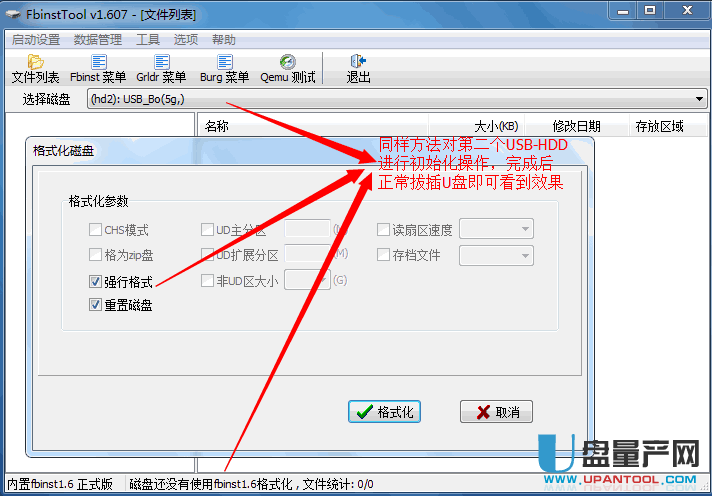
同样的方式格式化第二个分区。
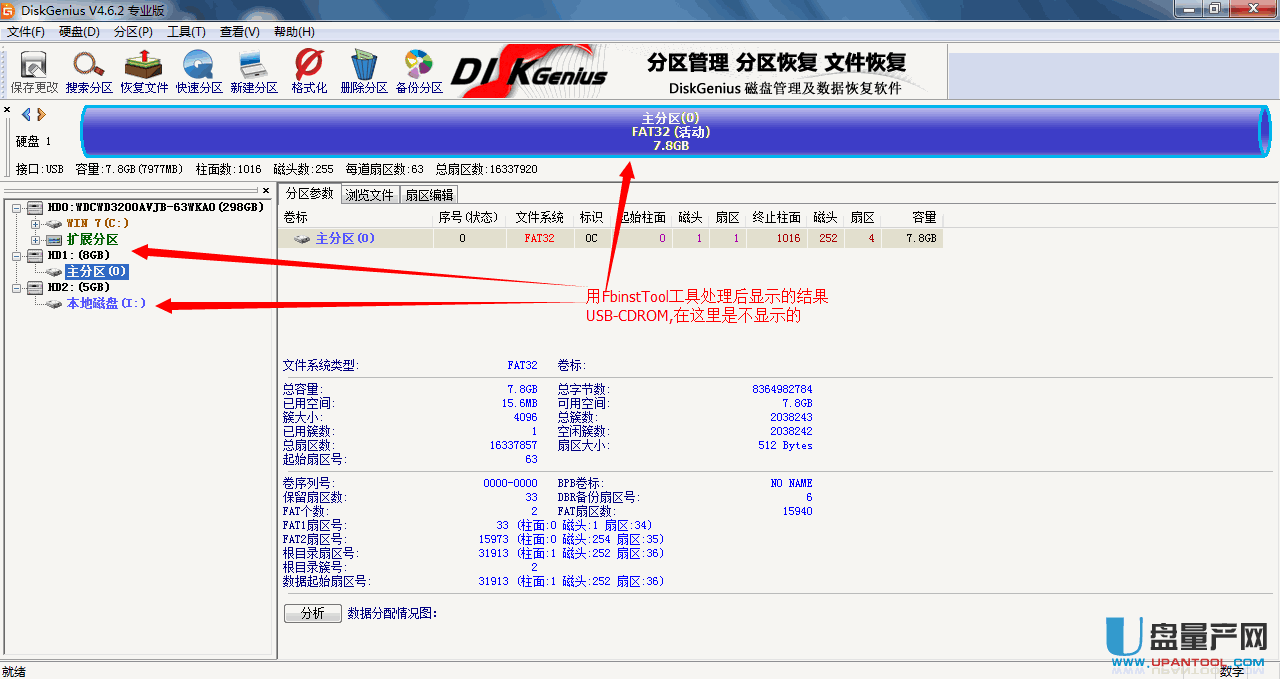
打开DiskGenius可以看到初始化后的2个分区状态。
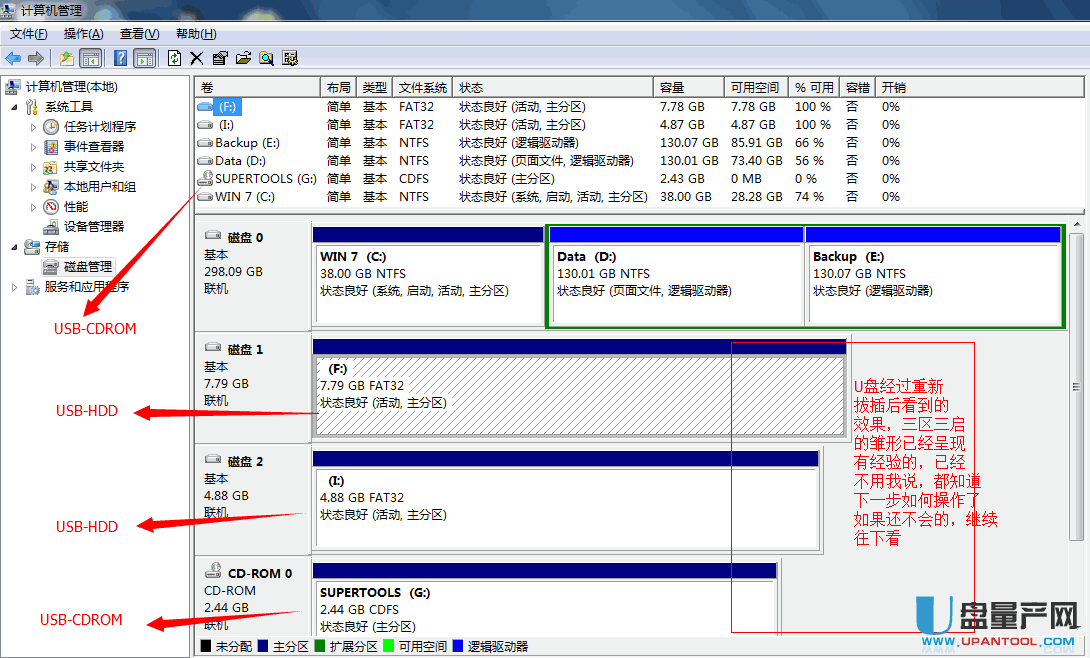
在系统里的磁盘管理可以看到三个分区的初步状态,上图看得到非常的明显,所以主控级别的分区才是最有效的。
下面就是制作hdd启动盘和ZIP启动盘了。
HDD启动就不介绍了,本站大把的U盘启动盘制作工具就是制作hdd和ZIP启动盘的,大家自己制作自己喜欢的就是。
